Ecrit par Mathieu.
Mis à jour le 19/11/2024, toujours valide.
Dans ce tutoriel, nous partons du principe que vous savez déjà créer un projet. Nous allons partir d’un projet déjà existant, et nous allons intégrer un fichier Google Doc.
Sur Soba LMS, les intégrations peuvent se faire partout. Dans les pages, dans les quiz, ou même dans l’aide.
Allons au plus simple et ajoutons une page. Rendez-vous sur la vue d’un projet puis cliquez sur “Ajouter une section” et sur “Ajouter une page”.
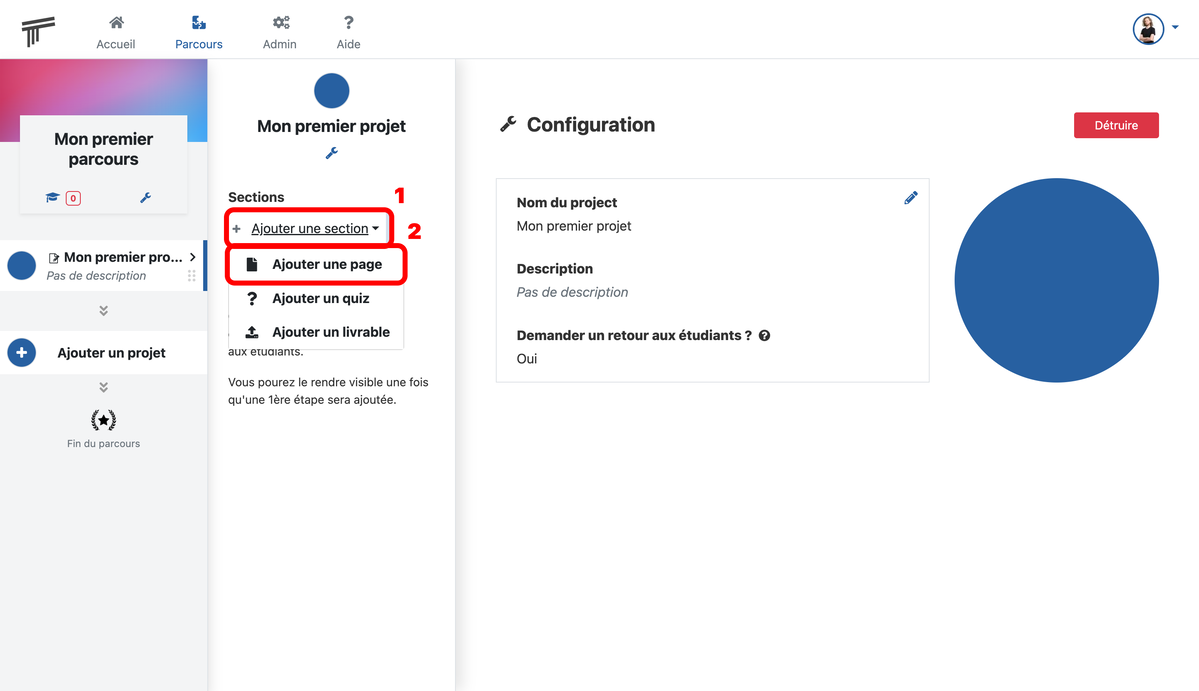
Dans l’outil auteur (l’espace pour créer votre contenu), glissez un contenu “externe” au centre.
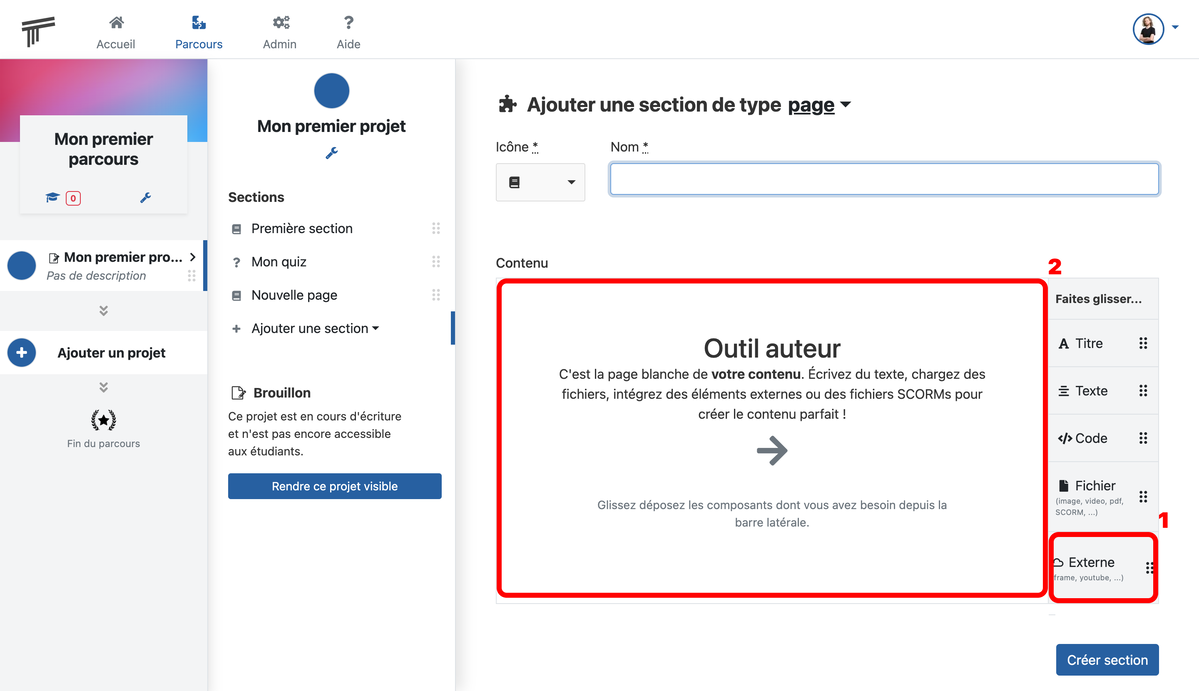
Entrez dans l’URL de votre fichier Google Doc (ou Sheets, ou Slides) dans le champ texte.
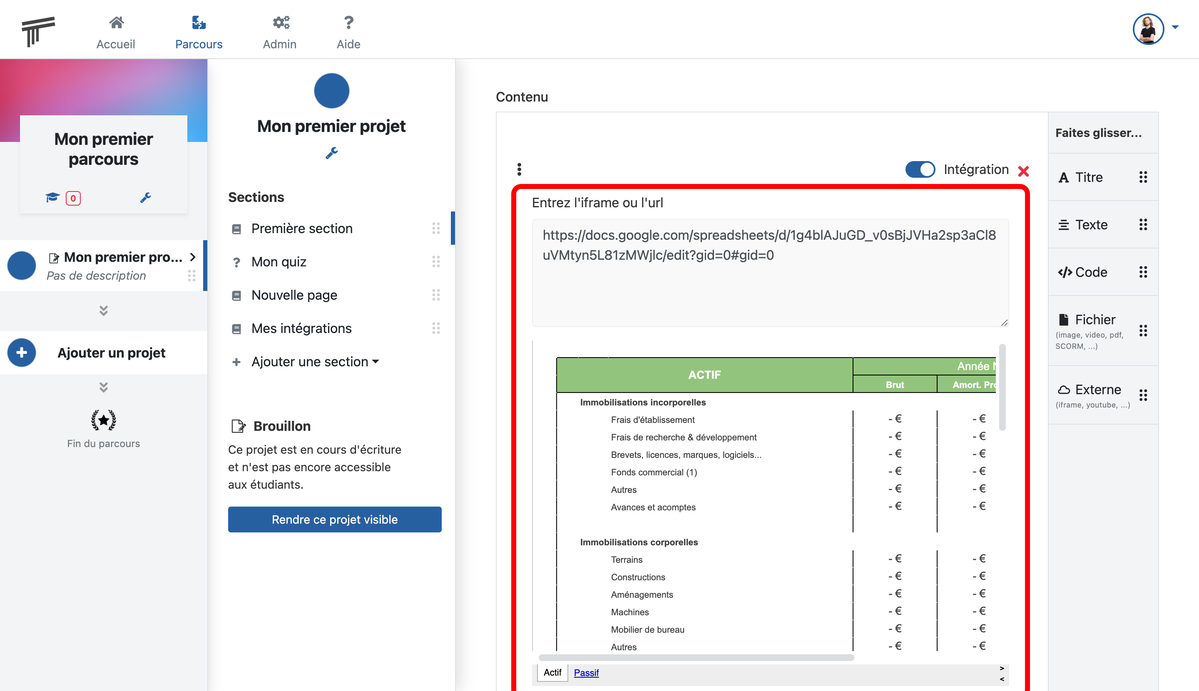
Votre fichier sera alors affiché en dessous du champ pour confirmer que votre lien a bien été compris.
Maintenant que votre section a été créée, vous pouvez prévisualiser votre Google Doc !
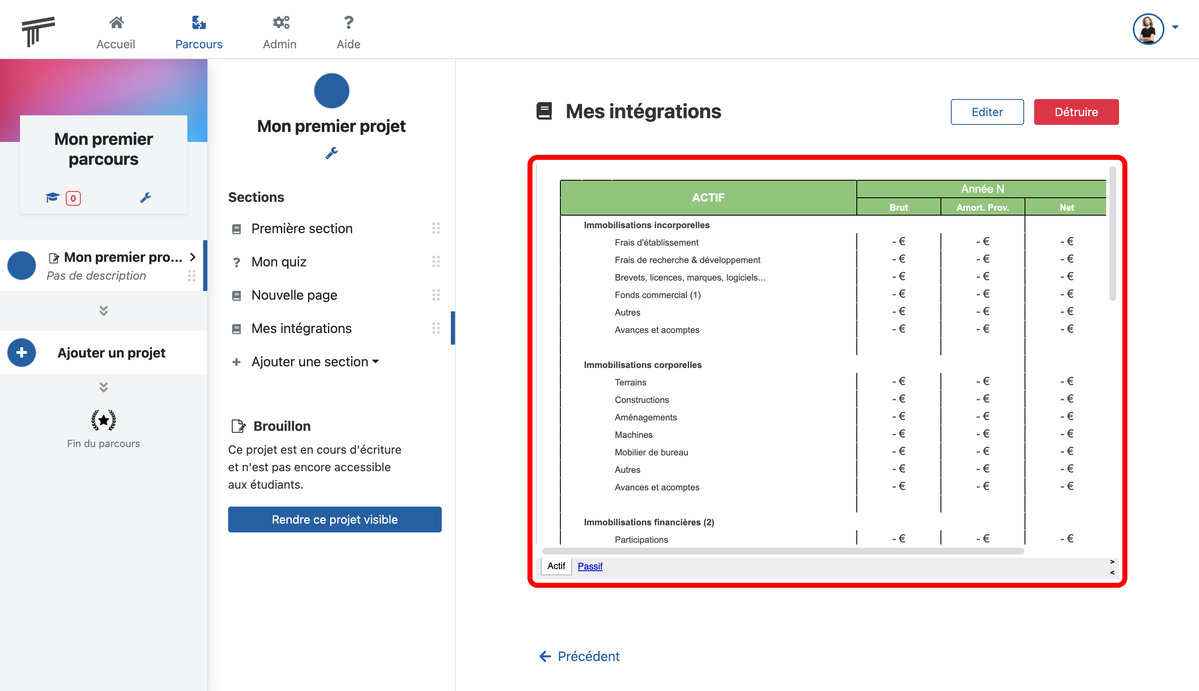
Maintenant que nous avons vu comment intégrer un fichier Google Doc dans un projet, nous pouvons voir :